filmov
tv
Cách sửa lỗi font chữ trong Word hiệu quả 100%

Показать описание
Cách sửa lỗi font chữ trong Word bằng Unikey.
Dưới đây là các bảng mã và font chữ để các bạn so sánh và chọn đúng bảng mã.
- Bảng mã TCVN3: Các font chữ có tên bắt đầu bằng .Vn.
Chẳng hạn như: .Vn Time; .VnArial; .VnAristote,….
- Bảng mã VNI Windows: Các font chữ có tên bắt đầu bằng VNI-
Ví dụ như: VNI-Disney; VNI-Viettay;…
- Bảng mã Unicode: Các font chữ thuộc bảng mã này sẽ không có phần tiền tố đứng trước tên.
Chẳng hạn như: Arial; Times New Roman…
Khi đã xác định được bảng mã mà font chữ tài liệu gốc sử dụng các bạn có thể bắt tay vào thực hiện các bước tiếp theo để đưa tài liệu về font chữ có sẵn trong máy như sau:
Bước 1: Xác định bảng mã của đoạn văn bản đang bị lỗi font chữ
Bước 2: Bôi đen chọn và copy đoạn văn bản đang bị lỗi font chữ
Bước 3: Mở cửa sổ Unikey Toolkit.
– Tại phần “nguồn” bạn sẽ click chuột lựa chọn mã hiệu phù hợp với font chữ ở tài liệu gốc.
– Tại phần “Đích”, bạn chọn bảng mã Unicode
– Khi đã lựa chọn được bảng mã phù hợp bạn chỉ cần tiến hành nhấn chuột vào phần “chuyển mã” để hoàn tất quá trình.
– Khi dòng chữ “Successfully converted RTF clipboard” xuất hiện trên thông báo , nhấn chọn “OK” là hoàn thành.
– Quay về trình duyệt của word để paste đoạn văn bản đã copy ra, khi đó văn bản của bạn sẽ không còn tình trạng lỗi nữa.
Với những thông tin trên, chúng tôi đã chỉ ra cách sửa lỗi font chữ trong word. Mong rằng các bạn sẽ sớm khắc phục được những lỗi đó trong quá trình làm việc, chúc thành công.
Các bạn liên hệ qua Facebook để được hỗ trợ chi tiết nhé!
#loifont #font #loiphongchu
Dưới đây là các bảng mã và font chữ để các bạn so sánh và chọn đúng bảng mã.
- Bảng mã TCVN3: Các font chữ có tên bắt đầu bằng .Vn.
Chẳng hạn như: .Vn Time; .VnArial; .VnAristote,….
- Bảng mã VNI Windows: Các font chữ có tên bắt đầu bằng VNI-
Ví dụ như: VNI-Disney; VNI-Viettay;…
- Bảng mã Unicode: Các font chữ thuộc bảng mã này sẽ không có phần tiền tố đứng trước tên.
Chẳng hạn như: Arial; Times New Roman…
Khi đã xác định được bảng mã mà font chữ tài liệu gốc sử dụng các bạn có thể bắt tay vào thực hiện các bước tiếp theo để đưa tài liệu về font chữ có sẵn trong máy như sau:
Bước 1: Xác định bảng mã của đoạn văn bản đang bị lỗi font chữ
Bước 2: Bôi đen chọn và copy đoạn văn bản đang bị lỗi font chữ
Bước 3: Mở cửa sổ Unikey Toolkit.
– Tại phần “nguồn” bạn sẽ click chuột lựa chọn mã hiệu phù hợp với font chữ ở tài liệu gốc.
– Tại phần “Đích”, bạn chọn bảng mã Unicode
– Khi đã lựa chọn được bảng mã phù hợp bạn chỉ cần tiến hành nhấn chuột vào phần “chuyển mã” để hoàn tất quá trình.
– Khi dòng chữ “Successfully converted RTF clipboard” xuất hiện trên thông báo , nhấn chọn “OK” là hoàn thành.
– Quay về trình duyệt của word để paste đoạn văn bản đã copy ra, khi đó văn bản của bạn sẽ không còn tình trạng lỗi nữa.
Với những thông tin trên, chúng tôi đã chỉ ra cách sửa lỗi font chữ trong word. Mong rằng các bạn sẽ sớm khắc phục được những lỗi đó trong quá trình làm việc, chúc thành công.
Các bạn liên hệ qua Facebook để được hỗ trợ chi tiết nhé!
#loifont #font #loiphongchu
Комментарии
 0:02:56
0:02:56
 0:09:09
0:09:09
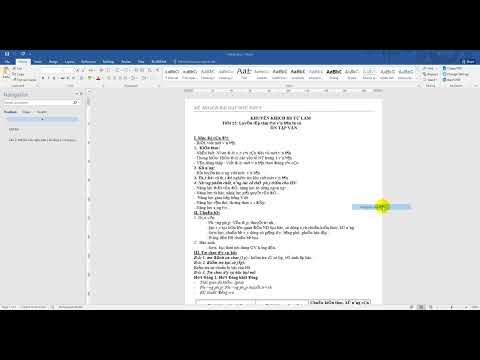 0:00:40
0:00:40
 0:08:10
0:08:10
 0:04:48
0:04:48
 0:04:15
0:04:15
 0:01:47
0:01:47
 0:04:40
0:04:40
 3:18:08
3:18:08
 0:06:54
0:06:54
 0:04:27
0:04:27
 0:07:14
0:07:14
 0:03:44
0:03:44
 0:08:53
0:08:53
 0:02:45
0:02:45
 0:06:24
0:06:24
 0:14:52
0:14:52
 0:04:06
0:04:06
 0:02:05
0:02:05
 0:06:02
0:06:02
 0:03:15
0:03:15
 0:00:37
0:00:37
 0:02:34
0:02:34
 0:01:26
0:01:26